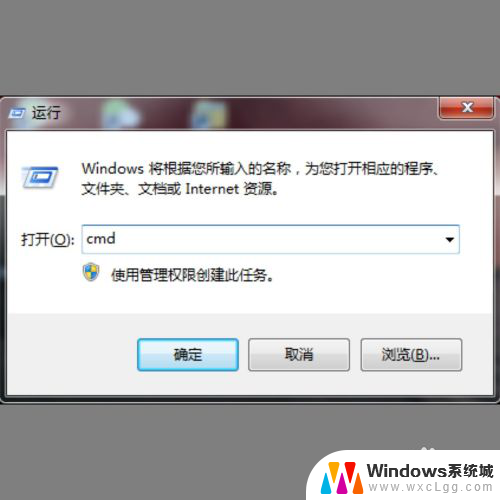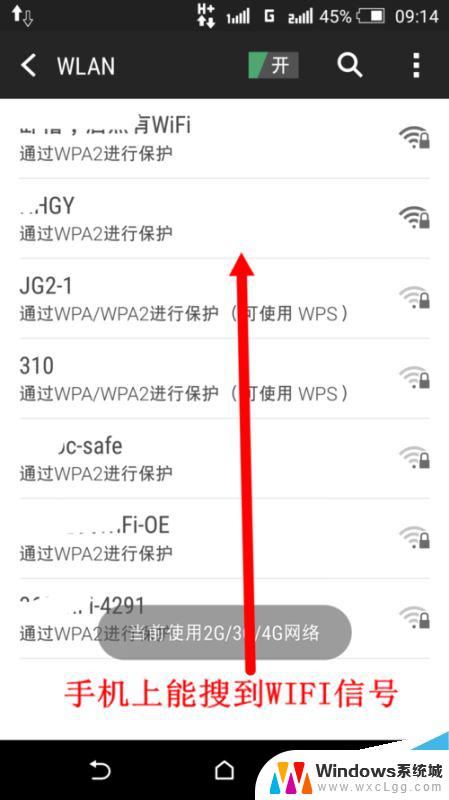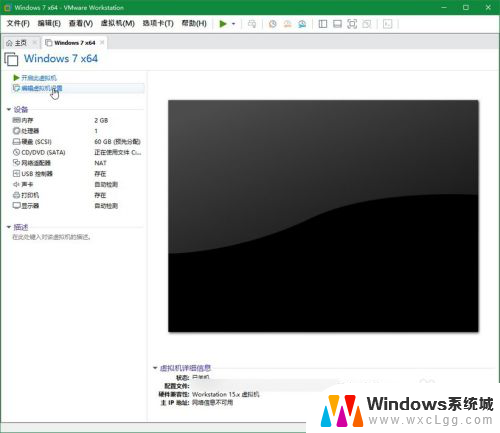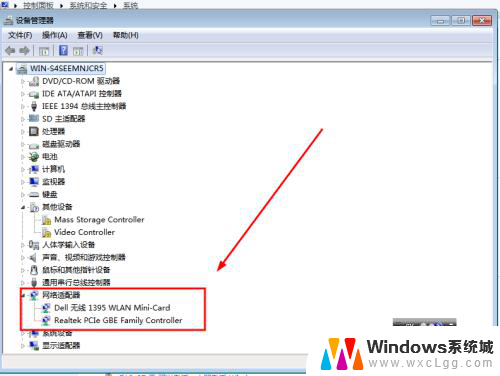wifi无线热点怎么卸载不了 Win7虚拟热点WiFi彻底删除方法
更新时间:2023-12-11 14:03:53作者:xtliu
在现代社会中无线网络已经成为人们生活中不可或缺的一部分,在使用过程中,有时我们可能会遇到一些问题,比如无法卸载WiFi无线热点。特别是在Win7系统中,虚拟热点WiFi的彻底删除方法似乎并不那么容易找到。我们应该如何解决这个问题呢?在本文中我们将介绍一些有效的方法,帮助您彻底删除Win7虚拟热点WiFi,让您的网络设置更加顺畅。
具体方法:
1.首先要解除共享热点,先点右下角的网络标志,选择”打开网络和共享中心”;
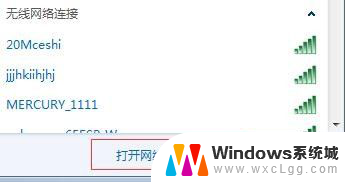
2.再点击“更改适配器设置”,选择本地连接或者无线连接;
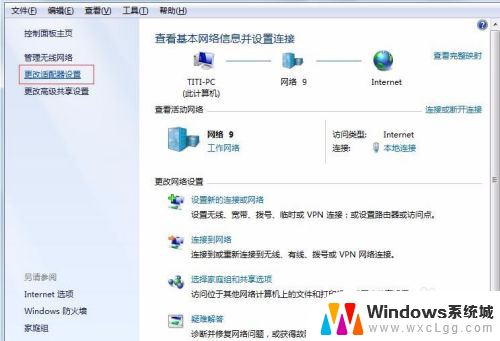
3.小编电脑设置的是本地连接,那么我们在本地连接右键选择属性;
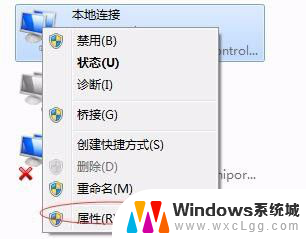
4.在本地连接属性窗口,选择共享选项卡。把允许共享给无线网络2的√去掉,表示不共享给虚拟wifi网卡2;
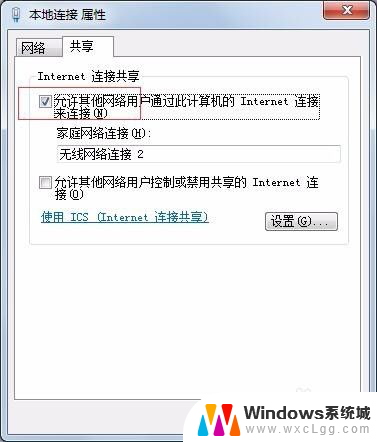
5.然后还要把本地连接属性的网络中的文件和打印机共享卸载。
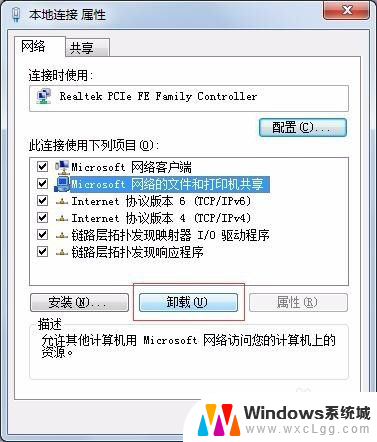
以上就是如何卸载无法移除的WiFi无线热点的全部内容,如果您不了解,请按照以上方法进行操作,希望这些方法对大家有所帮助。